Criar automatização - Automatizar toda a programação
Criar automação - Automatize todos os agendamentos com base na fórmula dos 5 elementos da Doinn (onde, quando, o quê, quem, como)
Aplica-se a: Apenas utilizadores registados com funções: proprietário, administrador, gestor
As automatizações da Doinn facilitam muito o fluxo de trabalho diário, uma vez que geram serviços automaticamente.
Ao criar um automatismo, é possível:
- Definir o nome e a descrição do automatismo
- Escolher a quem atribuir um serviço
- Escolher quando programar o serviço
- Selecionar o catálogo em que o serviço será gerado
- Aplicar uma checklist a ser seguida
- Selecionar as propriedades para as quais o serviço será gerado.
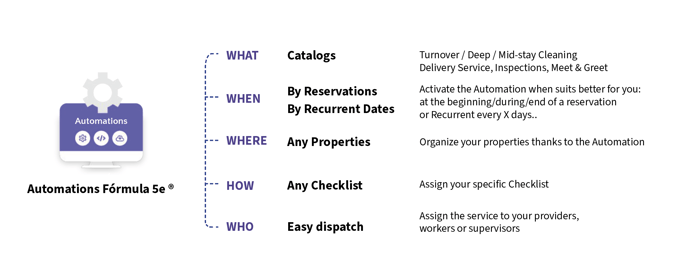
Como criar a automatização
1. Criar uma nova automatização personalizada
2. Criar um automatismo a partir de um tipo de catálogo
3a. Automação baseada na reserva
3b. Automação baseada na recorrência
1. Criar uma nova automatização personalizada
Para criar uma automatização, a primeira coisa a fazer é ir à secção Automatizações e Adicionar automatização.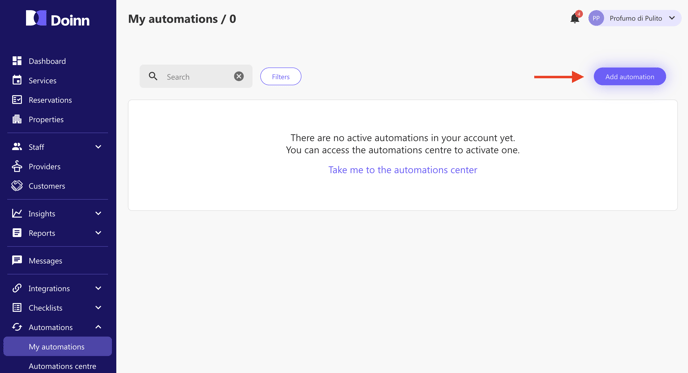
- Seleccione o cliente (se estiver a comprar serviços, você é o cliente) e a categoria de serviço que pretende automatizar; neste exemplo, seleccionamos "limpeza + lavandaria".
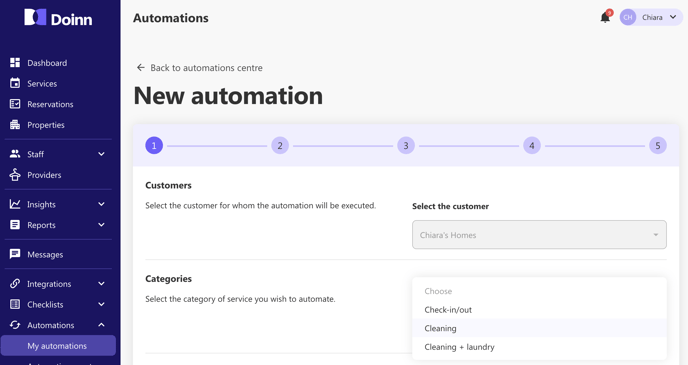
- Seleccione o fornecedor, nomeie a automatização (utilize algo que o ajude a identificá-la mais facilmente), guarde e continue.
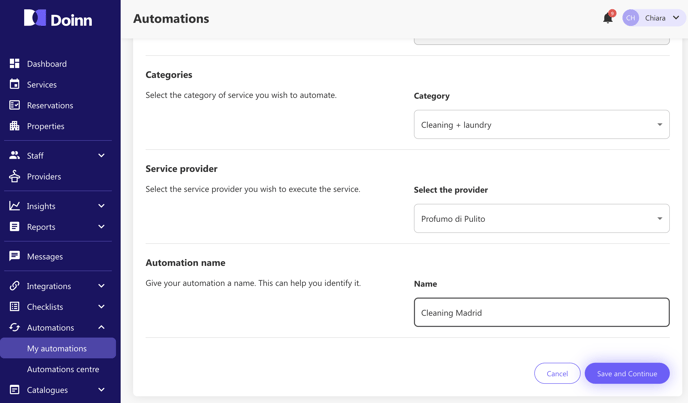
- Seleccione o catálogo de entre os disponíveis para o tipo de serviços que escolheu. A disponibilidade dos diferentes serviços aqui depende dos catálogos que criou ou que o fornecedor partilhou consigo. Ver o artigo sobre Catálogos.
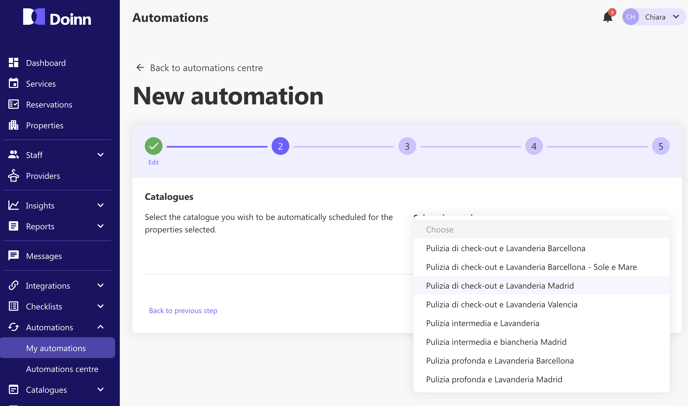
- Adicione uma checklist, se necessário. Para criar uma nova lista, consulte este artigo: Checklists - Menu.

- Seleccione as Propriedades para as quais pretende que esta automatização gere serviços:
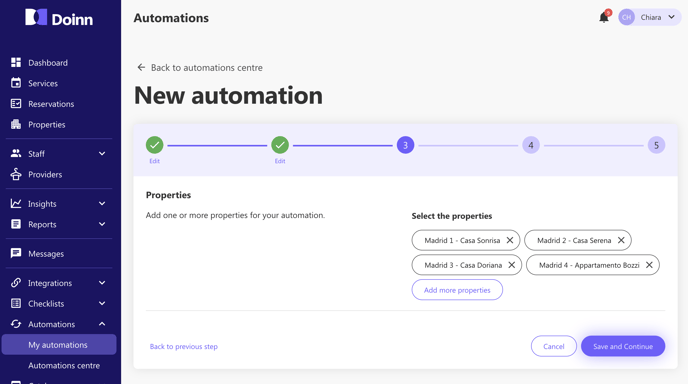
- Definir todos os pormenores do serviço. Neste caso particular de aluguer de lavandaria, o número de kits baseia-se nas necessidades das suas propriedades.
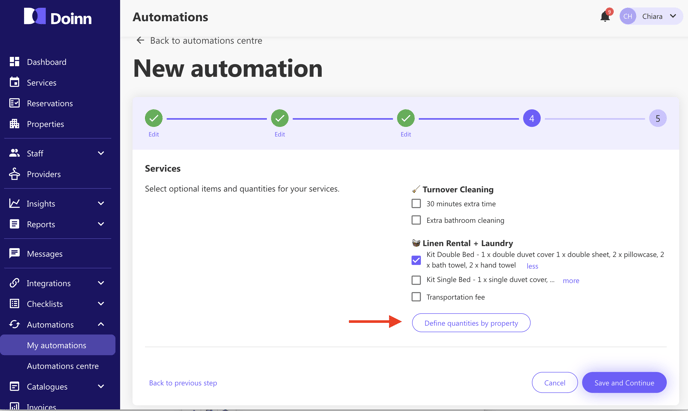
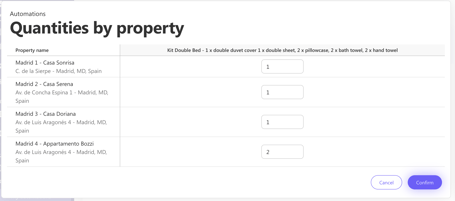
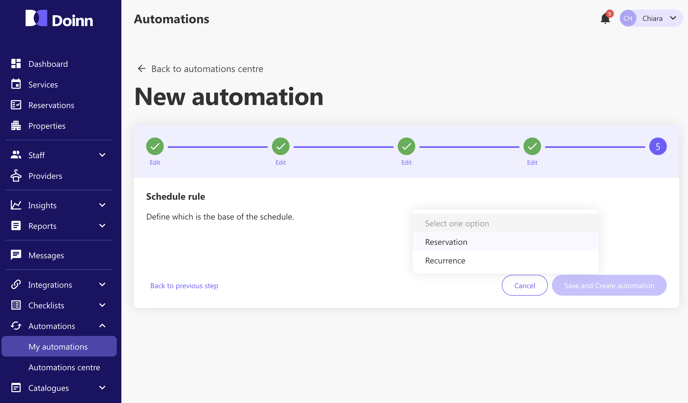
- Guardar. A automatização aparecerá no separador As minhas automatizações.
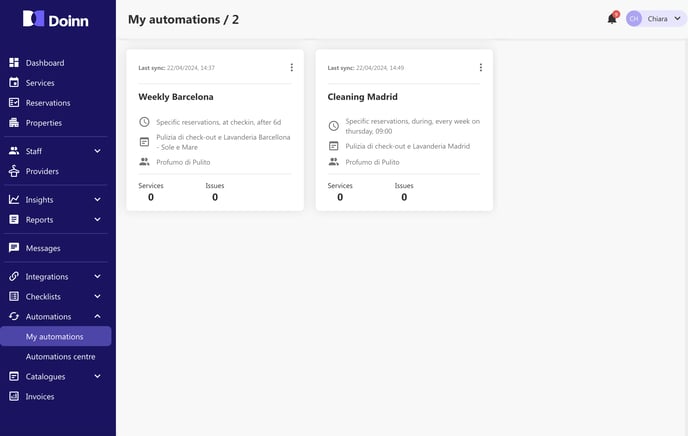
Ao clicar nos 3 pontos no canto superior, pode sempre ver, editar, desativar ou eliminar a automatização.
Leia este artigo para saber mais sobre o menu de automatização.
2. Crear automatización a partir de un tipo de catálogo
Para criar uma automatização, comece por selecionar a categoria correspondente no centro de automatização.
A disponibilidade dos diferentes serviços aqui depende dos catálogos que criou ou que o fornecedor partilhou consigo. Ver o artigo sobre Catálogos.Se, por exemplo, precisarmos de configurar uma automatização para Limpeza e Lavandaria, podemos seleccioná-la e seguir as instruções.
- Selecionar o tipo de catálogo
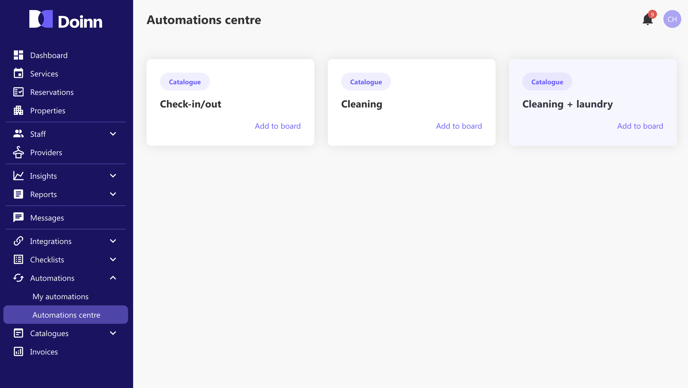
- Na lista de Fornecedores, deve escolher o que será atribuído aos serviços gerados por este automatismo e dar um nome a este automatismo para que seja facilmente identificável.
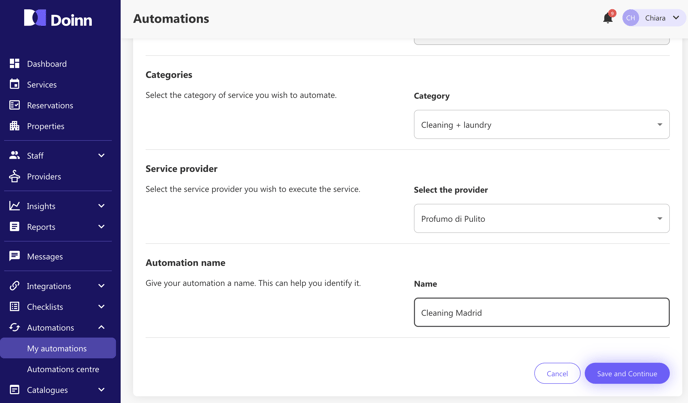
- Seleccione o catálogo de entre os disponíveis para o tipo de serviços que escolheu. A disponibilidade dos diferentes serviços aqui depende dos catálogos que criou ou que o fornecedor partilhou consigo. Ver o artigo sobre Catálogos.
- Adicione uma checklist, se necessário. Para criar uma nova lista, consulte este artigo: Checklists - Menu.

- Seleccione as Propriedades para as quais pretende que esta automatização gere serviços:
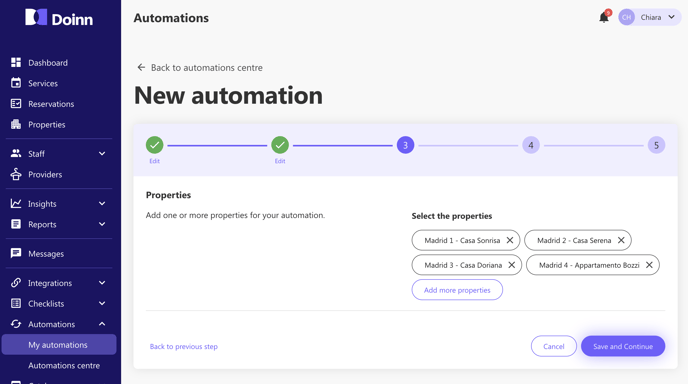
- Definir todos os pormenores do serviço. Neste caso particular de aluguer de lavandaria, o número de kits baseia-se nas necessidades das suas propriedades.
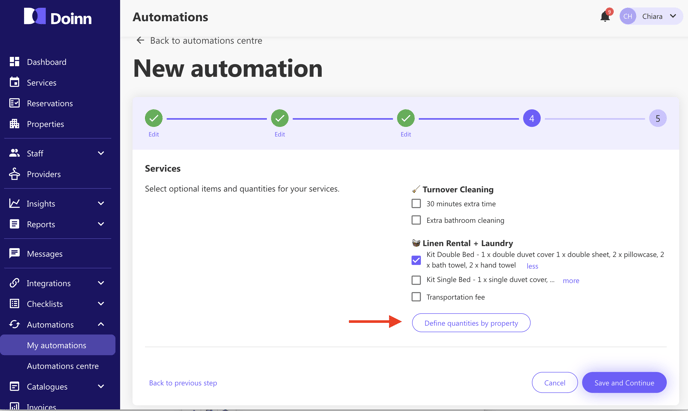
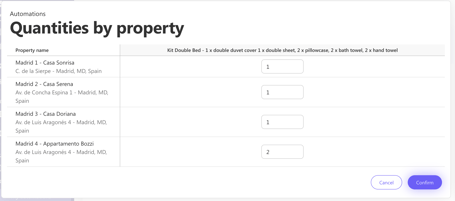
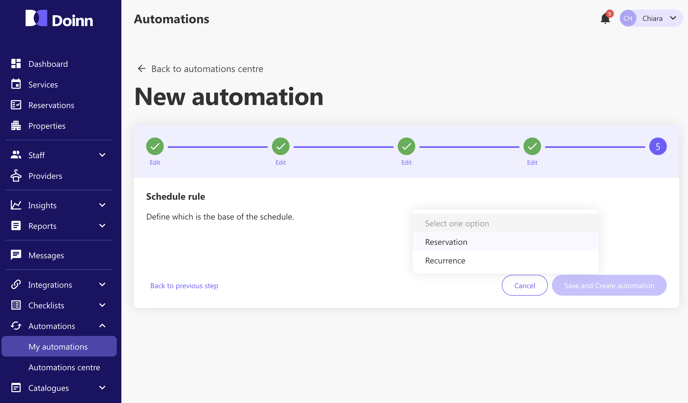
- Guardar. A automatização aparecerá no separador As minhas automatizações.
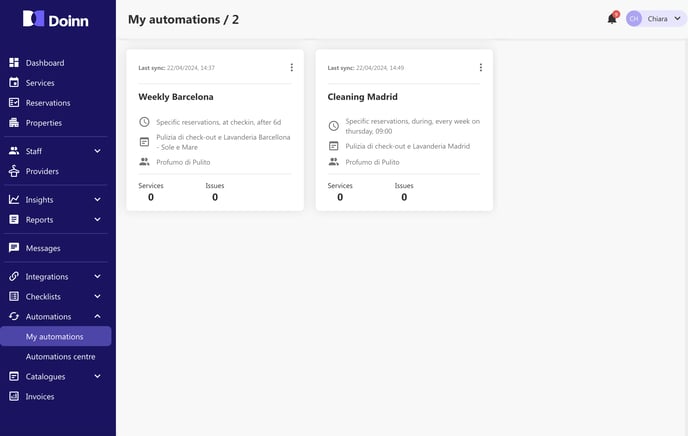
Ao clicar nos 3 pontos no canto superior, pode sempre ver, editar, desativar ou eliminar a automatização.
Leia este artigo para saber mais sobre o menu de automatização.
3a. Automação baseada na reserva
A automatização irá gerar um serviço para cada reserva recebida.
Este serviço pode ser aplicado a todas as reservas ou a reservas específicas.
a1. Aplicar a todas as reservas
a2. Aplicar a uma reserva específica
a1. Aplicar a todas as reservas
Os serviços serão gerados para todas as reservas relacionadas com as propriedades seleccionadas.
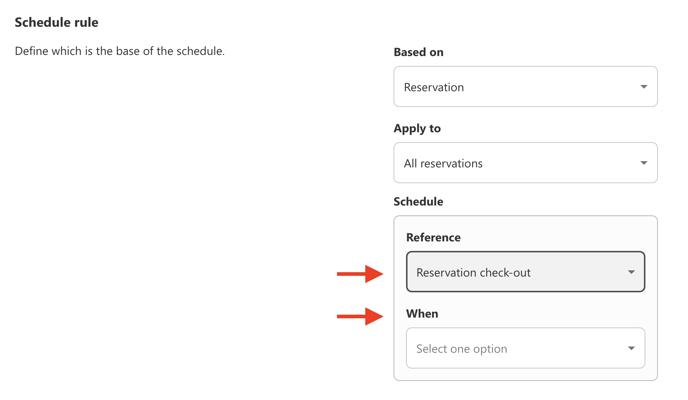
Referência
O serviço pode ser gerado com a referência no check-in, no check-out e durante a reserva.
Quando
O serviço pode ser gerado antes, depois ou numa data específica.
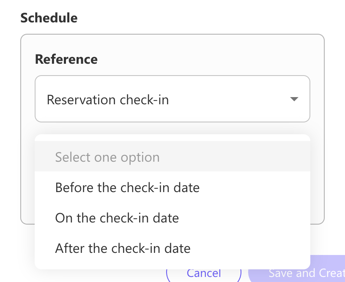
Para gerar serviços durante a reserva como referência, aparecerão várias opções. Pode encontrar mais informações aqui.
a2. Aplicar a uma reserva específica
Se precisar que um serviço específico seja gerado apenas para uma necessidade específica, as opções baseiam-se na duração da reserva, no número de hóspedes e nos dias entre duas reservas.
Seleccione Adicionar filtros e escolha entre as diferentes opções. É possível selecionar mais do que um filtro:
- por Duração da Reserva;
- por Hóspedes;
- com base nos hóspedes que entram na próxima reserva;
- número de dias até ao próximo check-in;
- dias desde o último check-out.
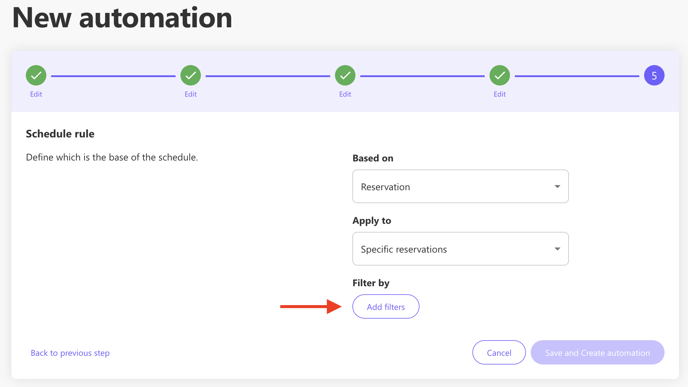
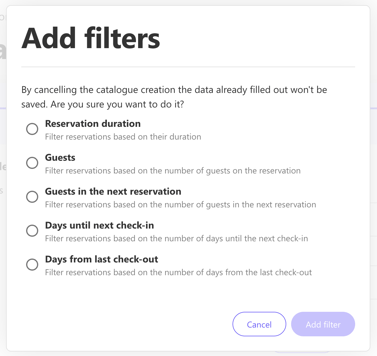
No exemplo seguinte, vamos optar por filtrar de acordo com a duração da Reserva - as que duram mais de 12 dias.
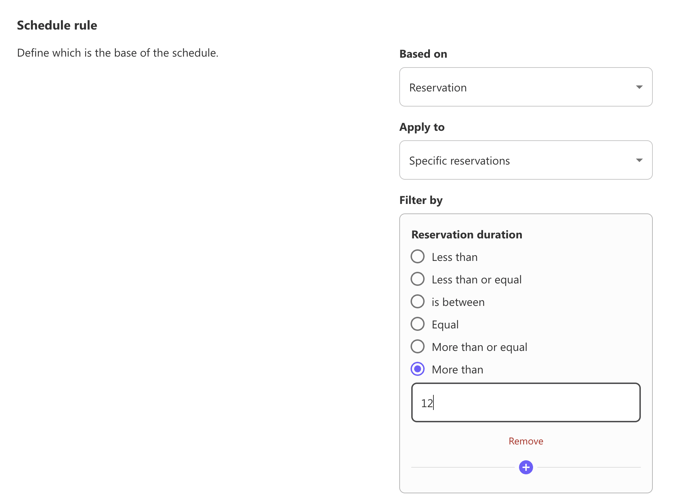
Na imagem abaixo, indicamos que (no caso de uma estadia planeada de mais de 12 dias) durante a reserva, 5 dias após o check-in, precisamos do primeiro serviço. Este será repetido todas as quintas-feiras às 11h00.
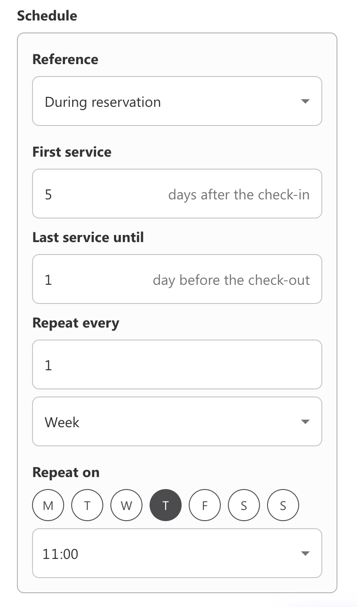
3b. Automatización baseada em recorrência
A automatização irá gerar serviços de acordo com um conjunto específico de recorrência.
Não só podemos definir a frequência, mas também uma data de início/paragem.
Por exemplo, temos uma propriedade que necessita de serviços de limpeza todas as terças e sextas-feiras, mas precisamos que pare após 30 ocorrências. Se soubermos uma data específica, podemos escolher o dia e defini-lo em conformidade.
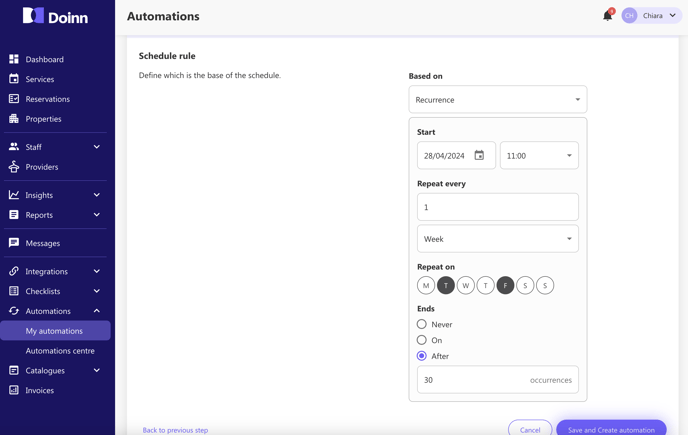
![logo_horizontal_negative_v2_help_center-3.png]](https://help.doinn.co/hs-fs/hubfs/logo_horizontal_negative_v2_help_center-3.png?height=50&name=logo_horizontal_negative_v2_help_center-3.png)